使用IntelliJ IDEA开发
正所谓工欲善其事必先利其器,我们在开发 Java 语言过程中同样需要一款不错的开发工具,目前市场上的 IDE 很多,本文为大家推荐以下下几款 Java 开发工具:
JetBrains 的 IDEA, 现在很多人开始使用了,功能很强大,下载地址:https://www.jetbrains.com/idea/download/
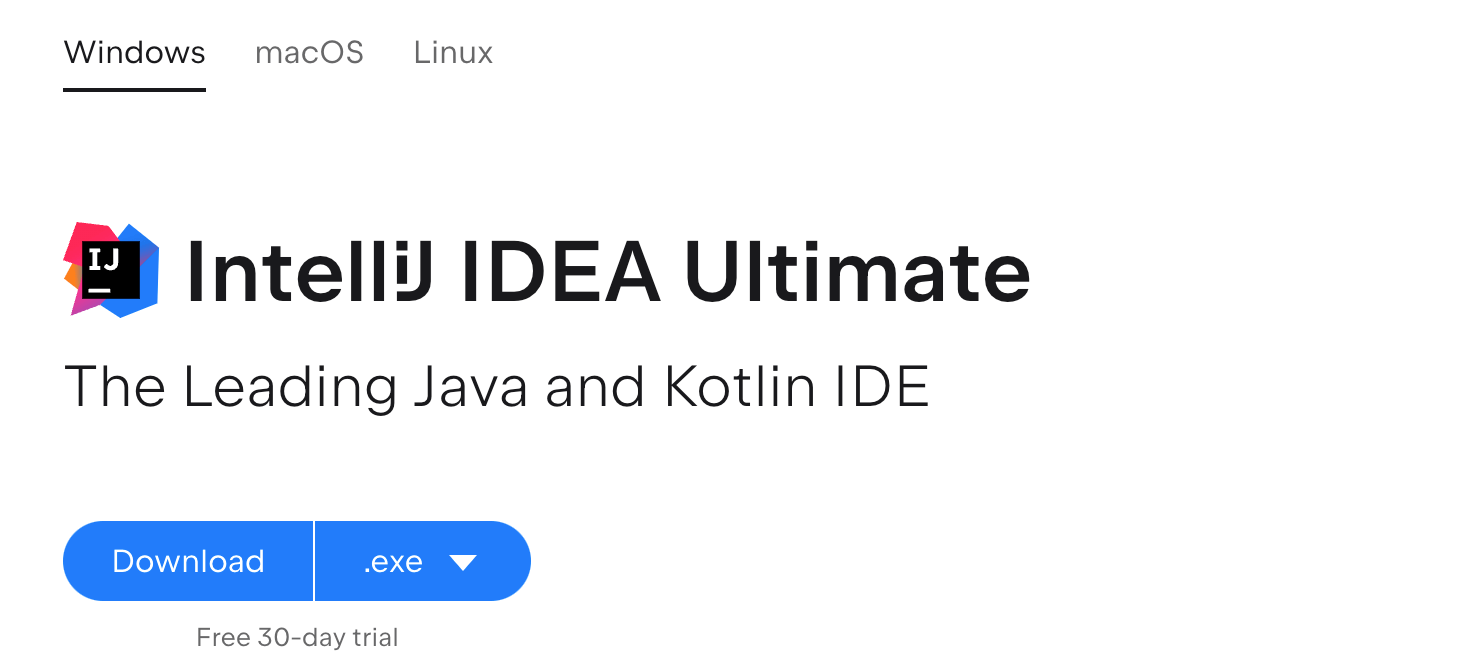
VSCode : VSCode(全称:Visual Studio Code)是一款由微软开发且跨平台的免费源代码编辑器。
下载地址:https://code.visualstudio.com/
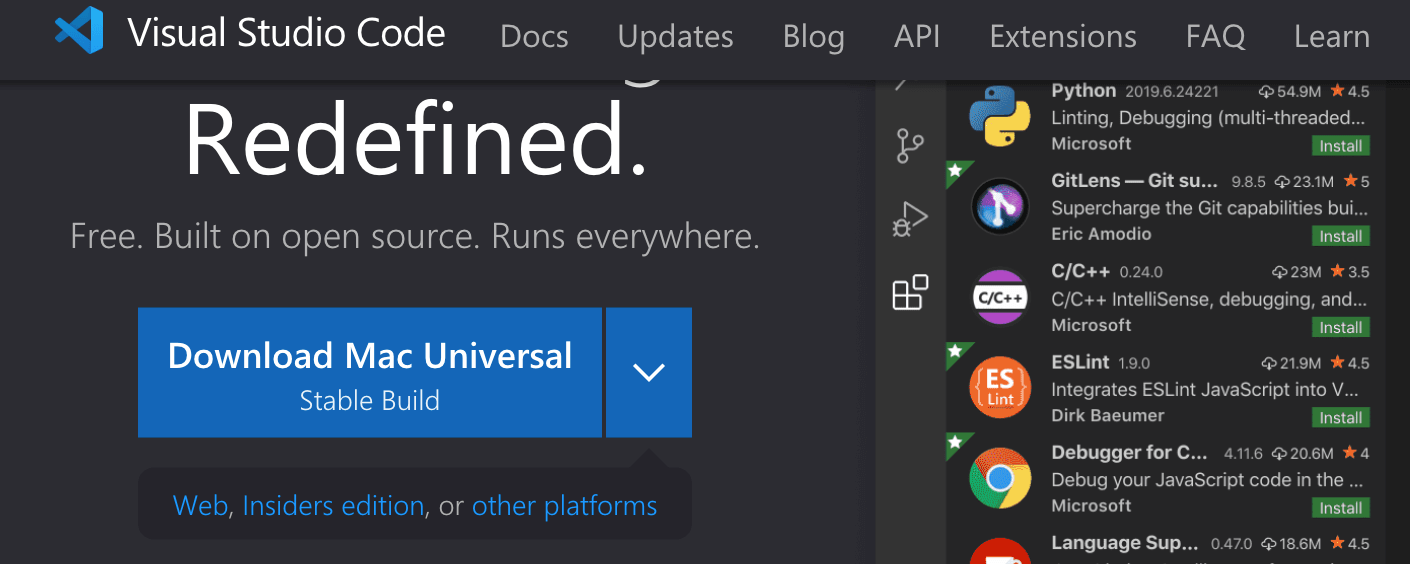
Netbeans:开源免费的 Java IDE,下载地址: https://www.netbeans.org/index.html
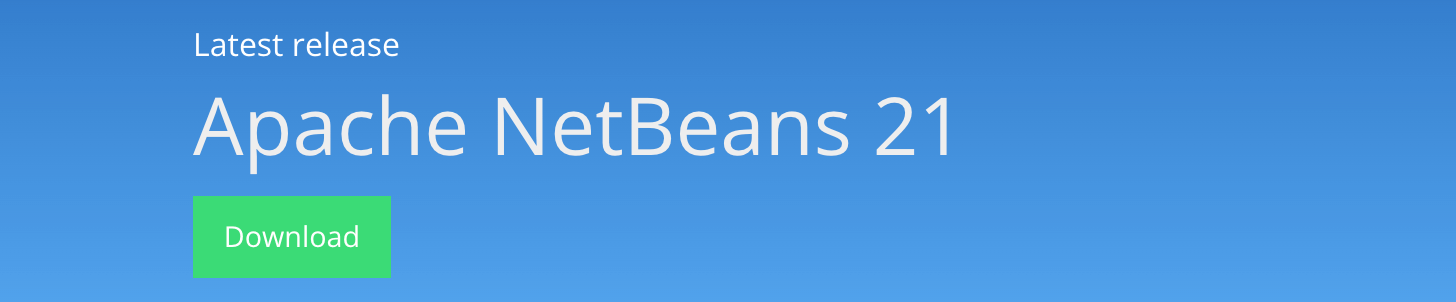
Eclipse:另一个免费开源的 Java IDE,下载地址: https://www.eclipse.org/downloads/packages/
选择 Eclipse IDE for Java Developers:

安装IntelliJ IDEA
IntelliJ IDEA 简称 IDEA,被业界公认为最好的 Java 集成开发工具,尤其在智能代码助手、代码自动提示、代码重构、代码版本管理(Git、SVN、Maven)、单元测试、代码分析等方面有着亮眼的发挥。IDEA 产于捷克,开发人员以严谨著称的东欧程序员为主。IDEA 分为社区版和付费版两个版本。
下载 IDEA
建议大家从官网上下载软件,免得被某些软件园捆绑恶意插件。IntelliJ IDEA 的官方下载地址为:https://www.jetbrains.com/idea/download/
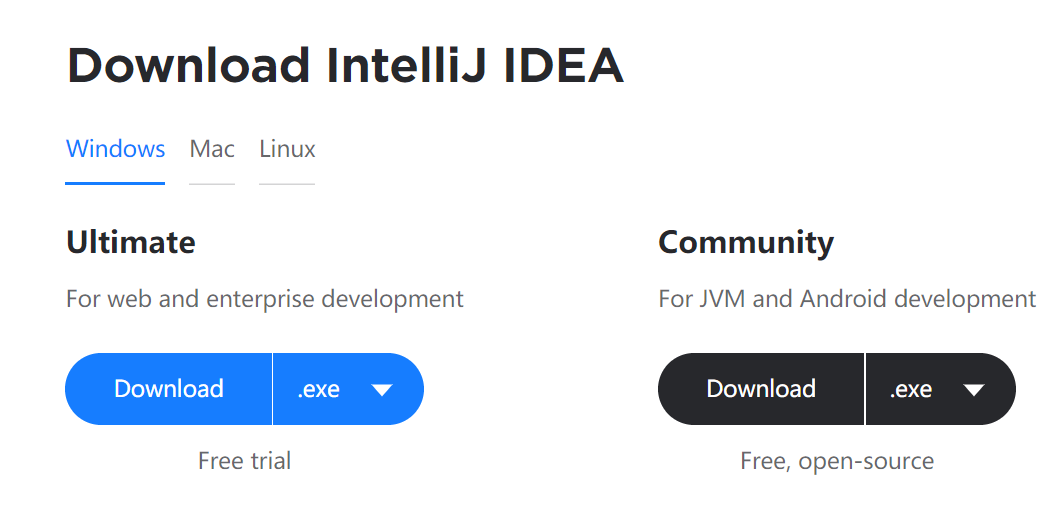
UItimate 为付费版,可以免费试用,主要针对的是 Web 和企业开发用户;Community 为免费版,可以免费使用,主要针对的是 Java 初学者和安卓开发用户。
功能上的差别如下图所示。
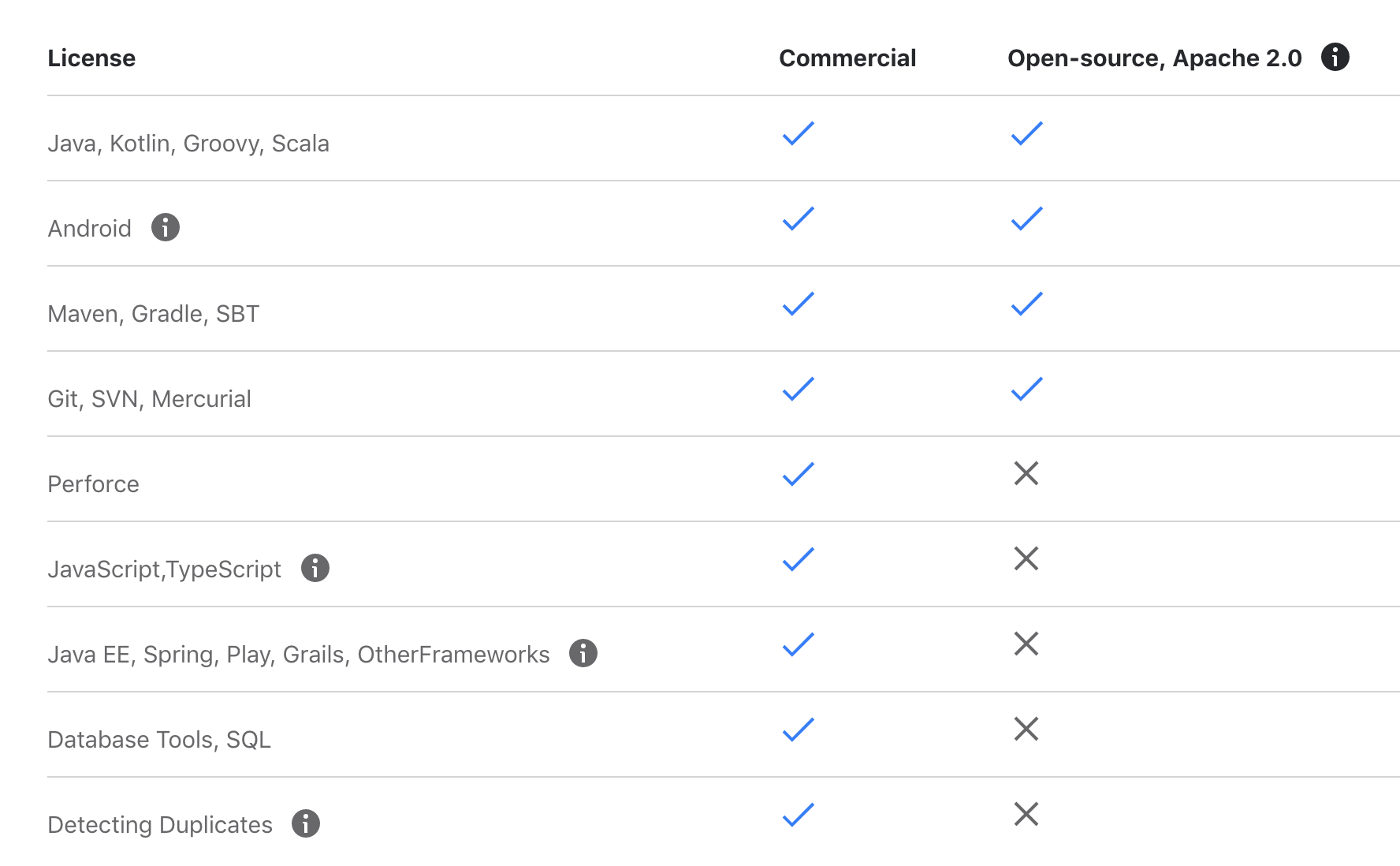
本篇教程主要针对的是 Java 初学者,所以选择免费版为例,点击「Download」进行下载。
稍等一分钟时间,大概 580M。
安装 IDEA
双击运行 IDEA 安装程序,一步步傻瓜式的下一步就行了。
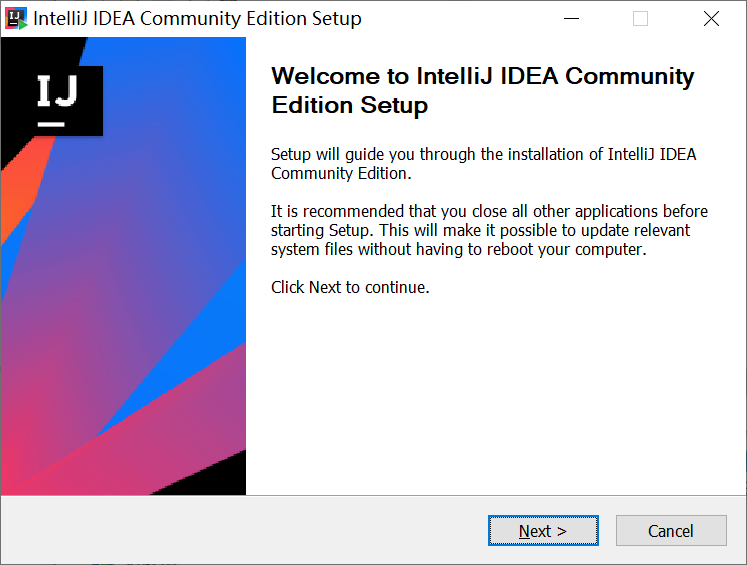
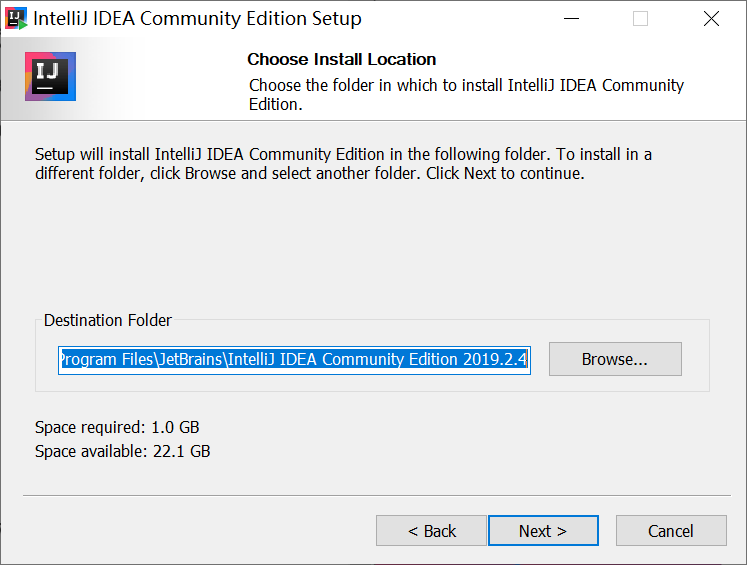
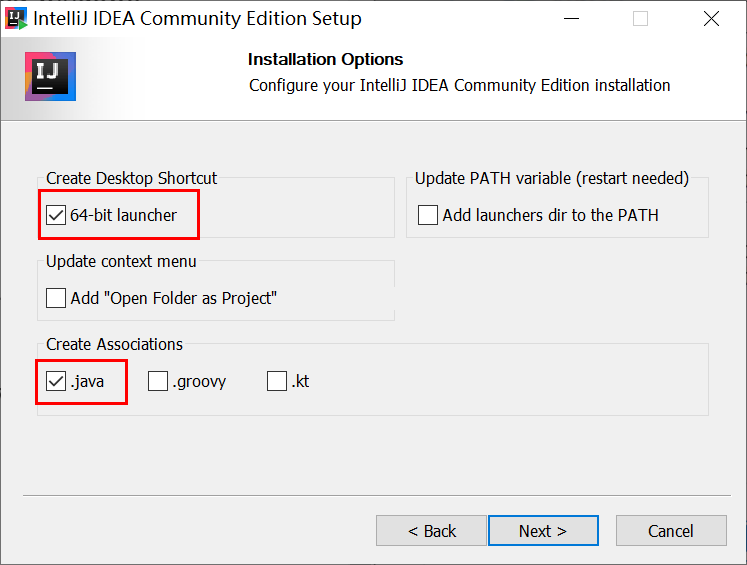
为了方便启动 IDEA,可以勾选【64-bit launcher】复选框。为了关联 Java 源文件,可以勾选【.java】复选框。
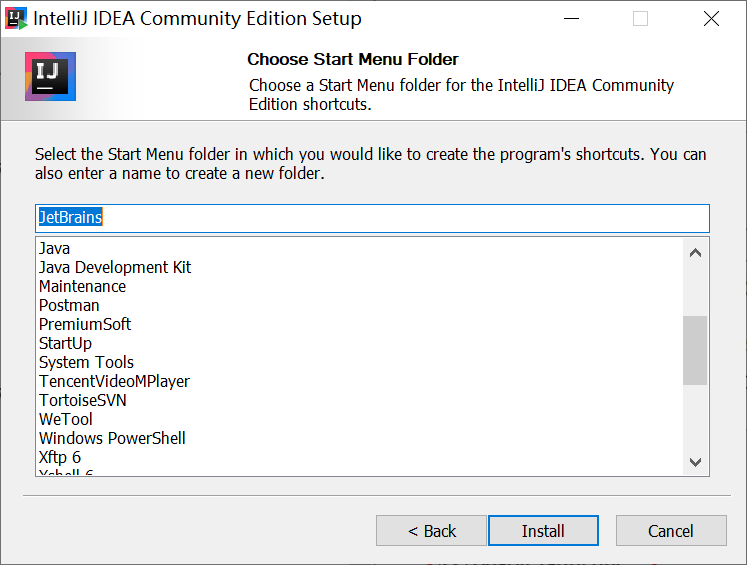
点击【Install】后,需要静静地等待一会,大概一分钟的时间。

安装完成后的界面如下图所示。
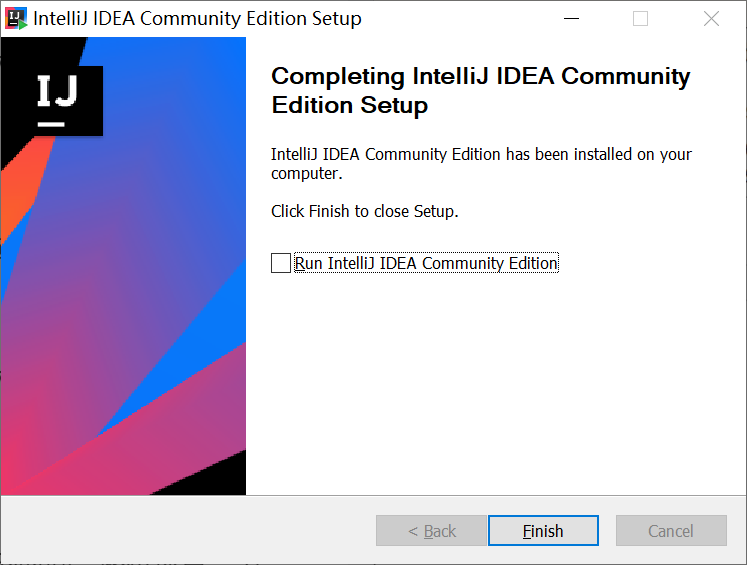
使用 IntelliJ IDEA创建第一个 Java 应用
1、启动 IntelliJ IDEA。 2、在欢迎屏幕中单击"新建项目"。 3、在"新建项目"向导中,从左侧列表中选择"Java"。 4、为项目命名(例如 HelloWorld)并根据需要更改默认位置。 5、在本教程中,我们不会使用版本控制系统,因此请禁用"创建 Git 存储库"选项。 6、确保在构建系统中选择了 IntelliJ。
回到桌面,双击运行 IDEA 的快捷方式,启动 IDEA。
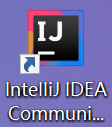
勾选同意复选框,点击【Continue】
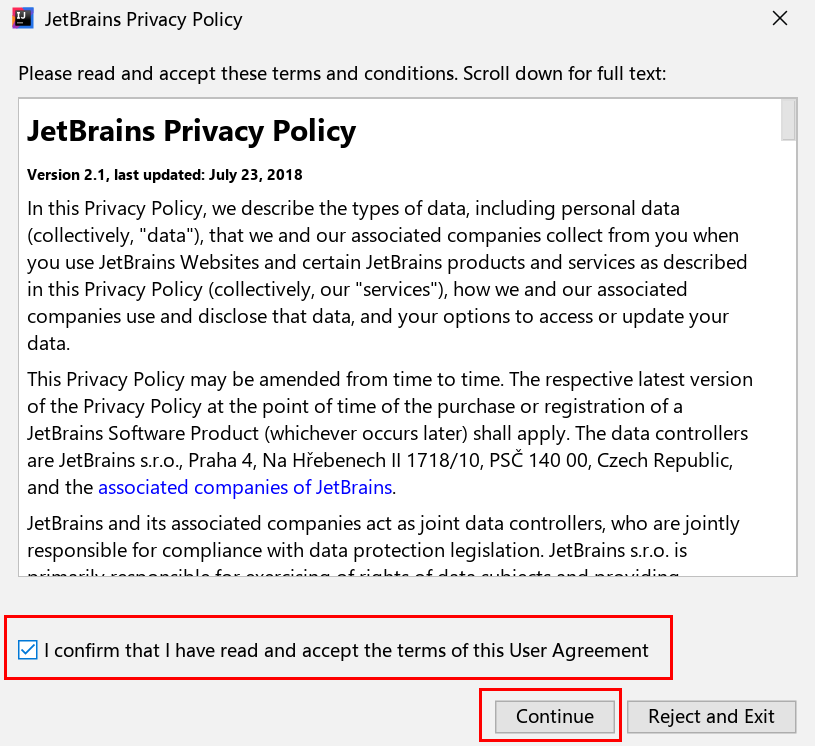
点击【Create New Project】,创建一个新的项目。
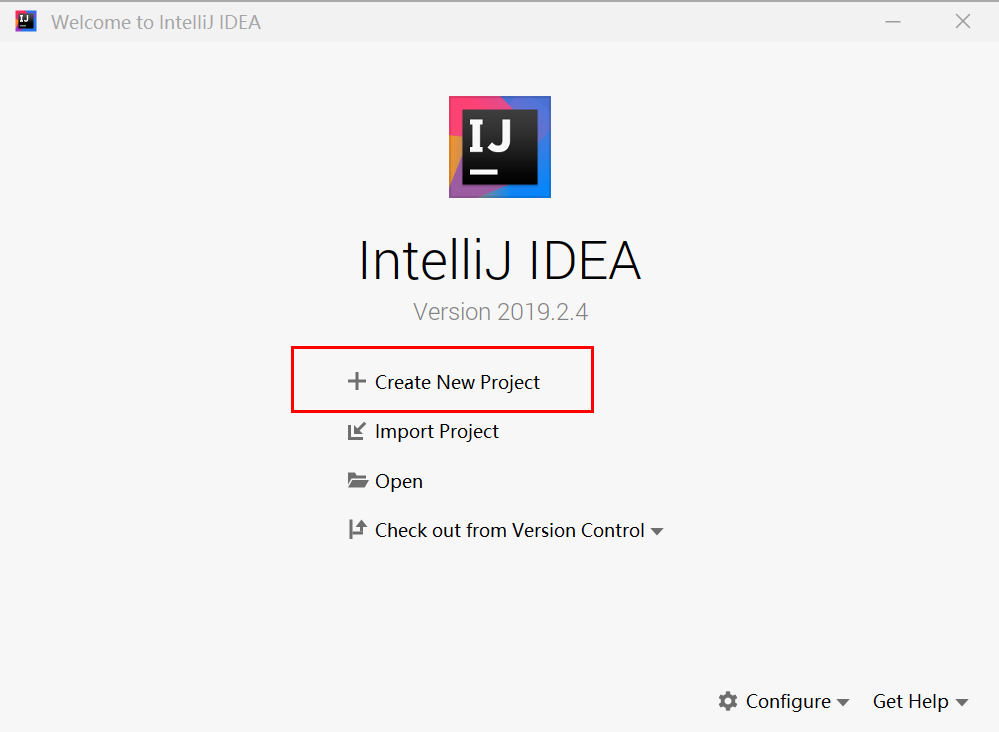
填写项目名称和项目路径,Jdk位置等基本信息,点击【Create】。
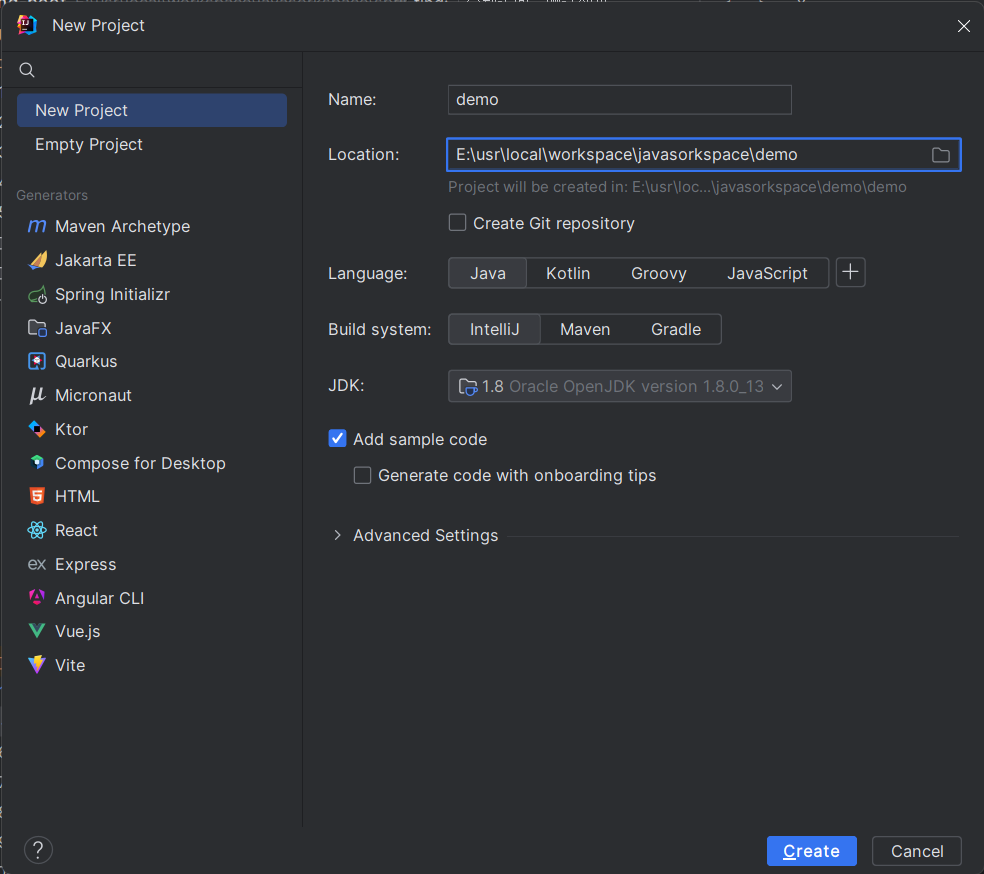
创建包和类,在项目工具窗口中,右键单击 src 文件夹,选择新建,然后选择 Java 类。
在名称字段中,输入 com.example.helloworld.HelloWorld 并点击确定,IntelliJ IDEA 将创建 com.example.helloworld 包和 HelloWorld 类。
开始编写代码:
写个输出 Hello World 的代码
执行代码,并输出结果:
HelloWorld.java 文件代码:
public class HelloWorld {
public static void main(String[] args) {
System.out.println("Hello World");
}
}